Guida Completa al Secure Boot per PC Dell
- Home
- Supporto
- Suggerimenti Data Backup
- Guida Completa al Secure Boot per PC Dell
Sommario
Secure Boot è una funzione di sicurezza fondamentale progettata per proteggere il processo di avvio da minacce come malware e ransomware. Richiede che il BIOS del computer sia impostato in modalità UEFI anziché Legacy. L'articolo offre indicazioni su come verificare se Secure Boot è abilitato su un sistema Windows e istruzioni su come passare dalla modalità Legacy a quella UEFI, se necessario. Include anche i passaggi per abilitare Secure Boot su vari modelli di computer Dell.
msinfo32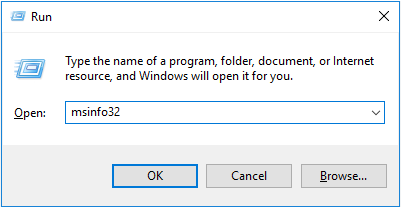
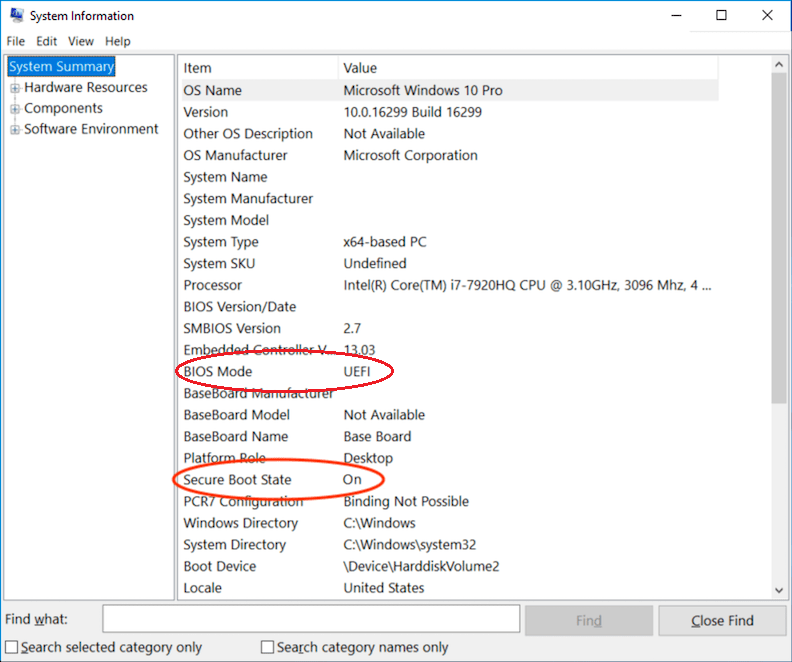

Alienware, Inspiron e Vostro
- Vai a Boot > Cambia l’opzione Secure Boot List in UEFI .
- Premi il tasto F10 per salvare ed uscire.
OptiPlex, Precision, Wyse e XPS
- Vai a Generale > Sequenza di avvio > Opzione lista di avvio – Cambia in UEFI .
- Fai clic su Applica > fai clic su Esci – Salva le modifiche.
Alienware, Inspiron e Vostro
- Vai su Secure Boot > Cambia Secure Boot su Enabled .
- Premi il tasto F10 per Salvare ed Uscire .
OptiPlex, Precision, Wyse e XPS
- Vai su Secure Boot > Secure Boot Enable > Verifica Secure Boot Enable .
- Clicca su Applica > clicca su Esci & Salva le modifiche .

Supporta la clonazione del disco rigido di backup con suono anomalo Salta automaticamente i settori danneggiati.
Allineamento automatico 4K Durante la migrazione del sistema su SSD, esegui automaticamente l'allineamento 4K per migliorare le prestazioni dell'SSD.
Supporta GPT e MBR Durante la migrazione del sistema, abbina automaticamente il formato di partizione appropriato per l'SSD.
Supporta NTFS e FAT32 Diversi formati di file system possono essere migrati in un unico passaggio.
Soluzione di backup completa Supporta la migrazione del sistema/backup del sistema/backup della partizione/backup del disco rigido/backup del file/clonazione del disco.
Allineamento automatico 4K Durante la migrazione del sistema su SSD, esegui automaticamente l'allineamento 4K per migliorare le prestazioni dell'SSD.
Supporta GPT e MBR Durante la migrazione del sistema, abbina automaticamente il formato di partizione appropriato per l'SSD.
Supporta NTFS e FAT32 Diversi formati di file system possono essere migrati in un unico passaggio.
Articoli correlativi :
Svelato: Password Admin Predefinita su Windows Server 2019
07-07-2024
Roberto : Scopri qual è la password predefinita dell'amministratore in Windows Server 2019. Comprendi i rischi di non cambiarla e...
Risolvi l'Errore Schermo Blu PAGE FAULT su Windows 10
07-07-2024
Sabrina : Impara a risolvere l'errore PAGE FAULT IN NONPAGED AREA con la nostra guida definitiva, che descrive sintomi, cause...
Clonazione HDD su SSD in Windows 10: Guida Rapida per Spazi Ridotti
23-12-2023
Giorgio : Scopri come clonare efficacemente l'HDD in SSD e installare Windows 10, con istruzioni passo-passo per un'operazione veloce e...
Ripristino iPhone 6: Guida Facile per Resettare Senza Password/PC
20-12-2023
Lorena : Ripristinate l'iPhone 6 senza password/computer: usate iCloud, software terzi, recovery mode per problemi comuni assicurando la sicurezza dei...



